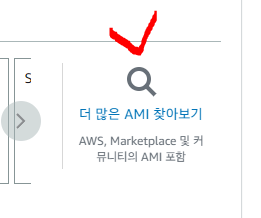
📔설명
Amazon machine Image(AMI)를 통해서 우리가 만든 인스턴스가 아닌 다른사람이 만든 인스턴스를 사용해서 빠르게 서비스를 시작해보자!
우리가 워드프레스를 운영하기 위해선 필요한 소프트웨어를 설치해야하고, 인스턴스도 생성해야한다.
이때, 다른 사람들이 미리 다 해둔 그 AMI를 사용해서 바로 서비스를 시작할 수 있다!
🛒AWS Marketplace

우선 인스턴스에 들어가서 인스턴스 시작을 눌러보자.
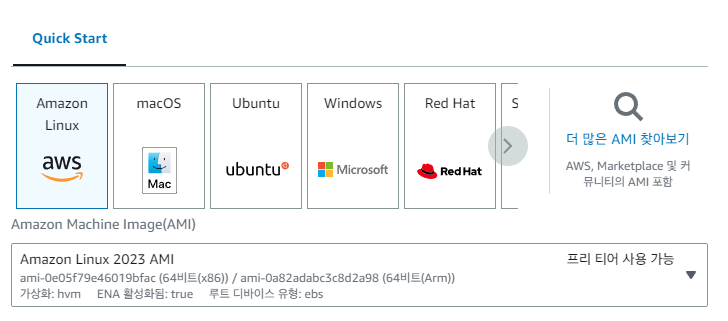
그러면 운영체제를 선택하는 화면이 나오는데 알고보니 각각의 운영체제도 이미 AMI라는 형태로 아마존이 우리에게 제공해주는 이미지였다는 것이다.

더 많은 AMI 찾아보기를 누르자!

그러면 위 처럼 화면이 뜬다. 내 AMI에서 자신이 만든 이미지를 기반으로 해서 인스턴스로 만들 수 있다.
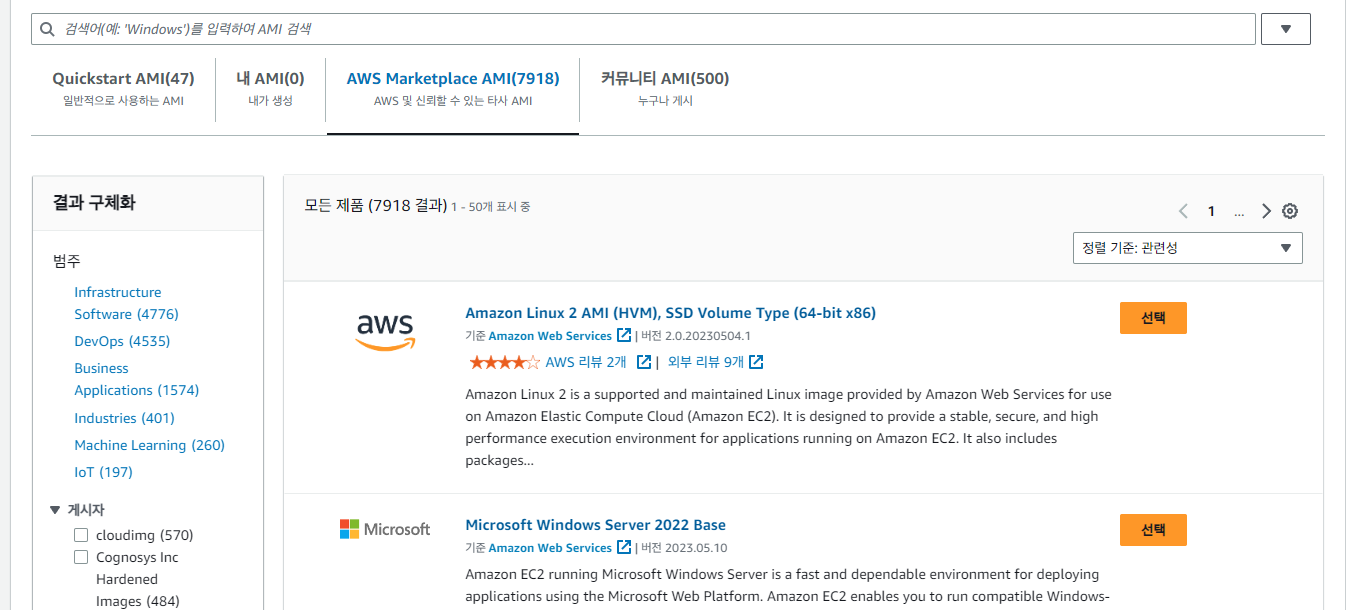
다른 사람들이 만든 것은 AWS Marketplace AMI와 커뮤니티 AMI를 통해 이용할 수 있는데, 우리는 AWS Marketplace를 살펴보자!
위의 화면에서 살펴보는 것도 좋지만 구글에 aws marketplace라고 검색하자.
그러면 aws의 본격적인 사이트가 뜬다.

wordpress를 검색해보자
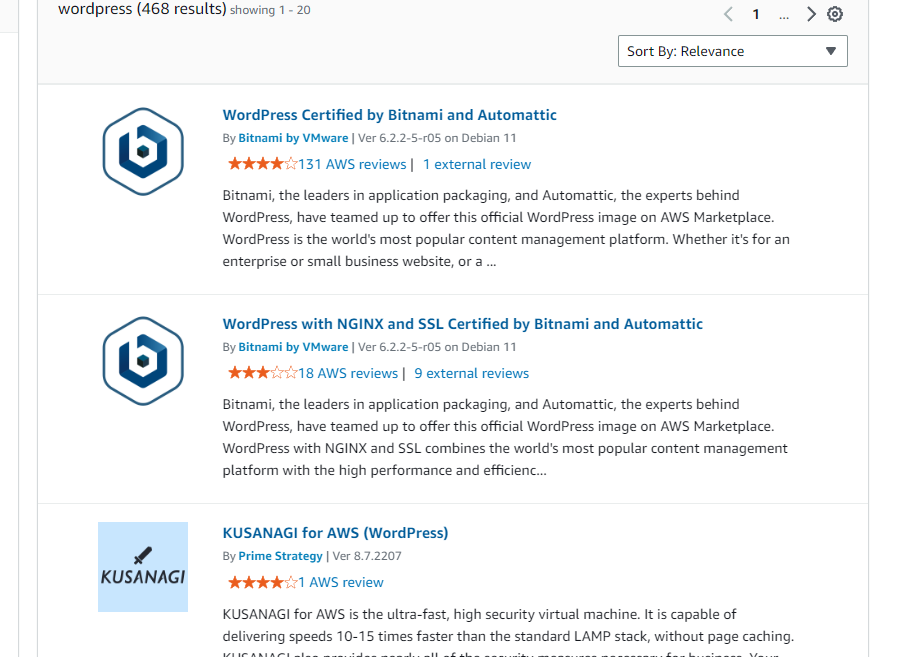
여러가지 이미지가 뜬다!
그 중에 제일 위에 이미지를 선택하자!
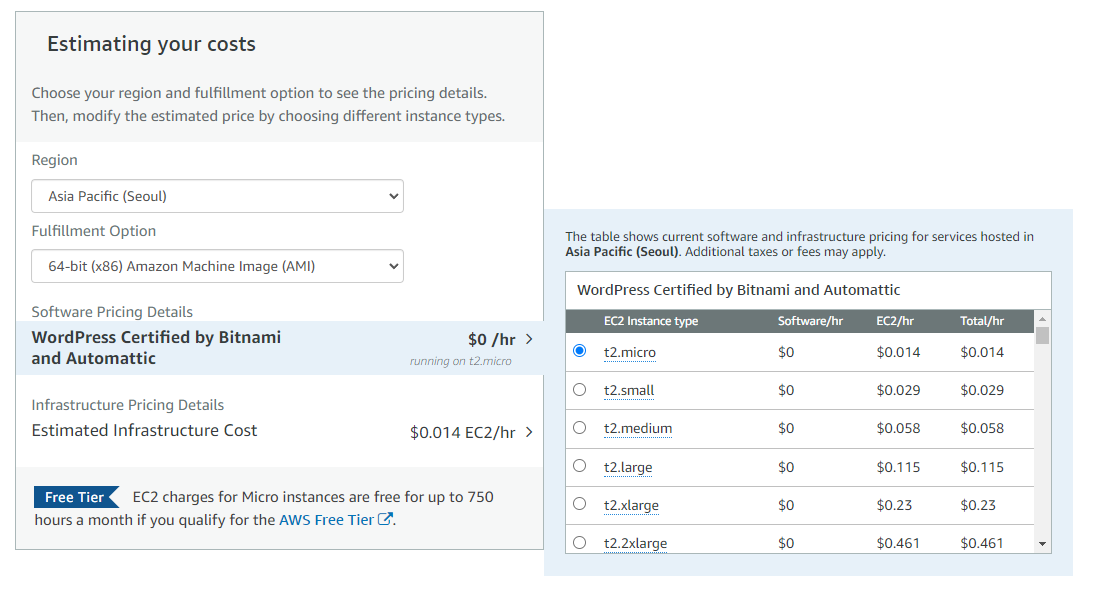
인스턴스 타입마다 가격이 다른 것을 볼 수 있다. 우리는 프리티어를 사용 중이니 걱정하지말자!
아까 인스턴스를 생성하던 창으로 돌아와서 wordpress를 검색하자! marketplace에서 하려니 t3.small인가 우리가 원하는 t2.micro에 대한 선택이 되는 곳이 보이지 않았다.
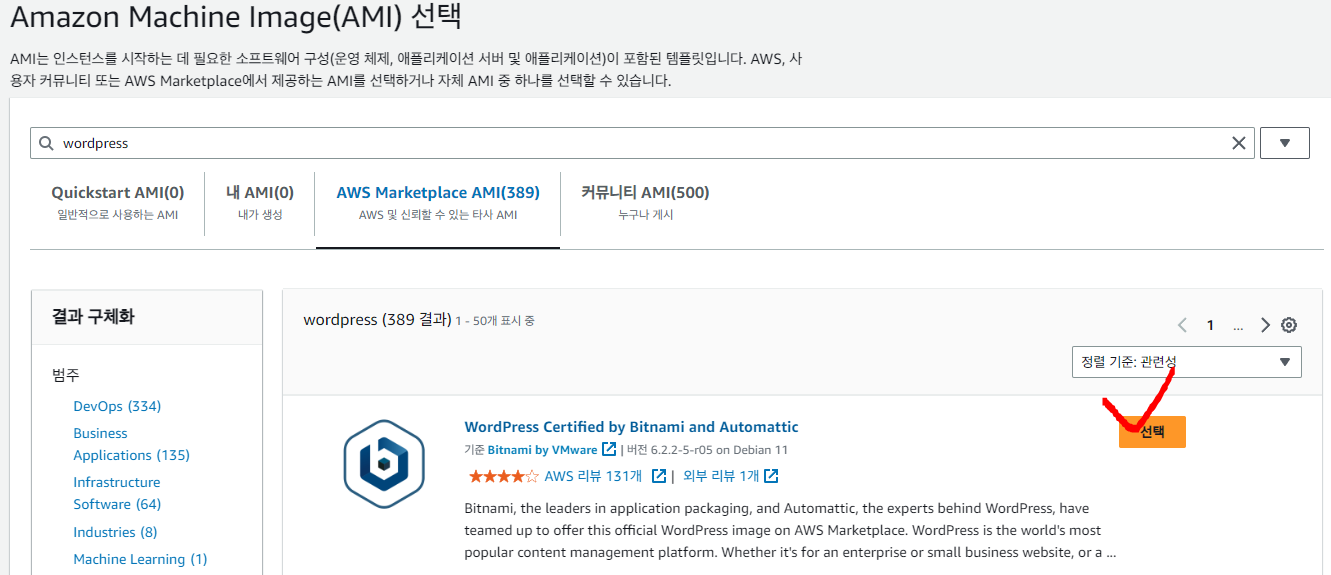
선택을 누르자!
그 다음 그 이미지를 누르면

이렇게 된다!
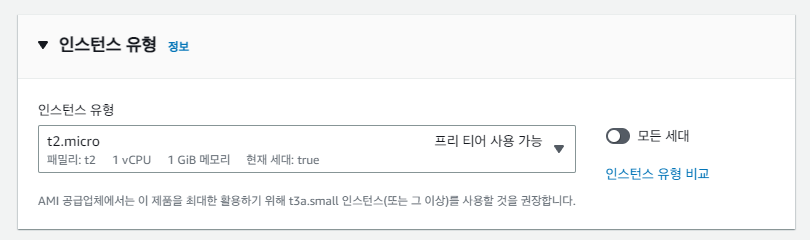
여기서 t2.micro로 변경해주자! 꼭!
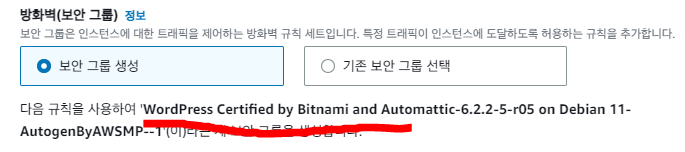
보안그룹은 이미지를 생성한 사람이 권장하는 보안 설정으로 하겠다는 것이다.
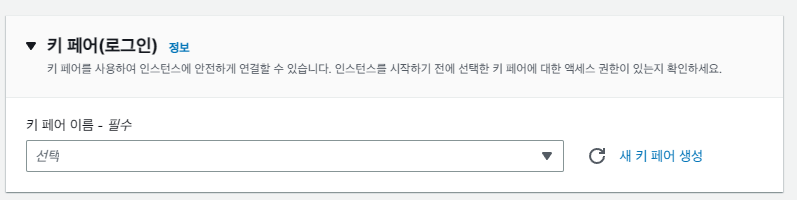
키 페어는 무조건 선택해주자! 새로 만들든지 이전에 만든걸 사용하든지 하자!
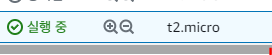
그 다음 인스턴스 생성을 하면, 우리가 만든 워드프레스 인스턴스가 작동중이다!
잘 작동하는 중인지 확인하기 위해서 public DNS로 접속해보자!
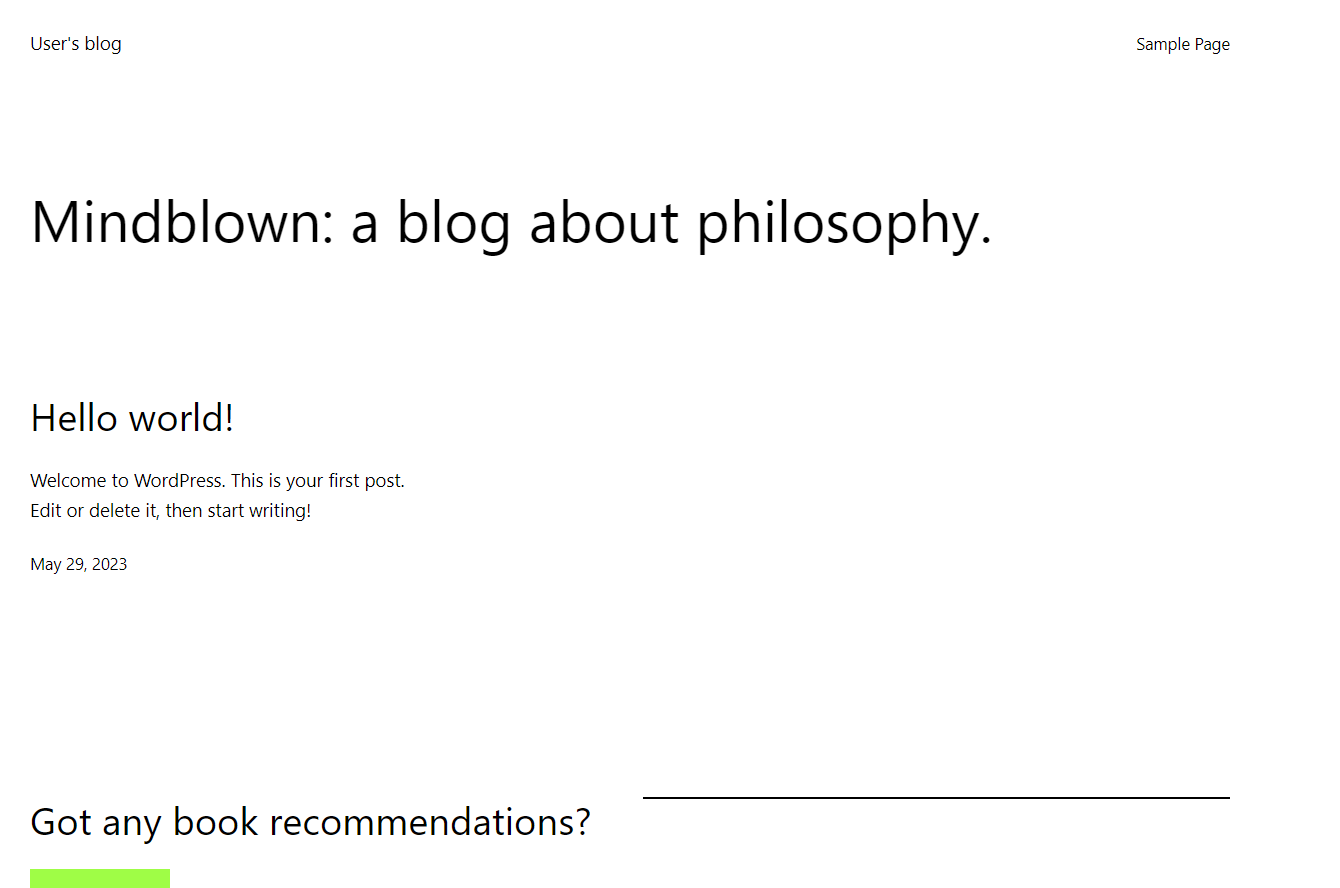
들어가보면 정말로 만들어져 있다!
그리고 이메일이 와 있을 텐데 거기 들어가면, 아이디와 비밀번호를 찾는 방법을 알려준다.
우리가 리눅스에 접속할 때 사용했던 대로 해보자!

또 한시간동안 헤맸는데, admin이라고 되어있는

이 아래부분을 bitnami로 바꿔주어야한다.
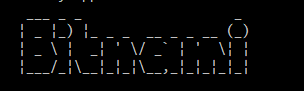
드디어 접속이 됐다!!
관리자 페이지로 들어가기 위해서는 아까 입력했던 public dns뒤에 /wp-admin을 추가해서 검색해주자!
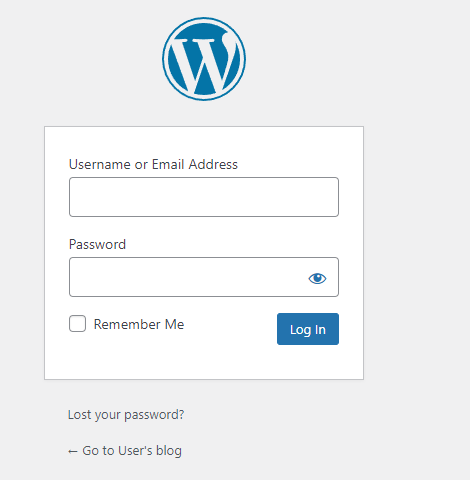
그러면 위처럼 username과 password가 뜬다.

지금은 이렇게 인스턴스에서 우클릭해서 시스템 로그를 통해 유저 아이디와 비밀번호를 찾는다고 한다!
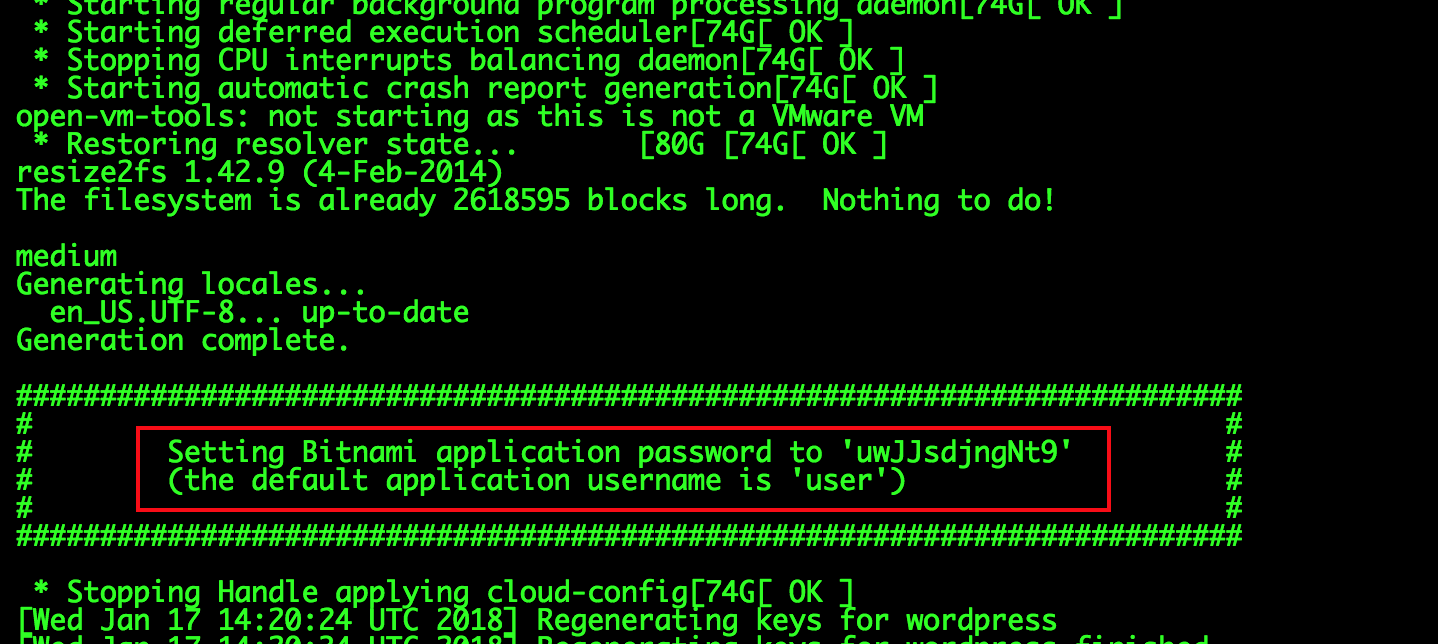
이렇게 된 로그가 보일 때 까지 위로 스크롤을 올리자.
그리고 위의 username과 비밀번호를 입력하자!
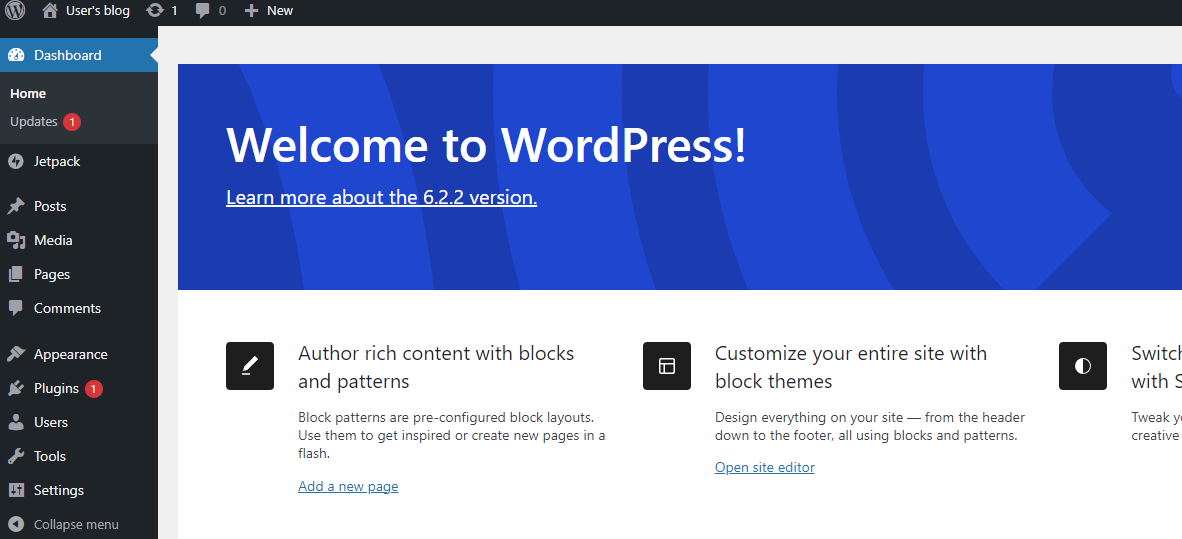
로그인하면 위와 같은 화면으로 바뀐다!
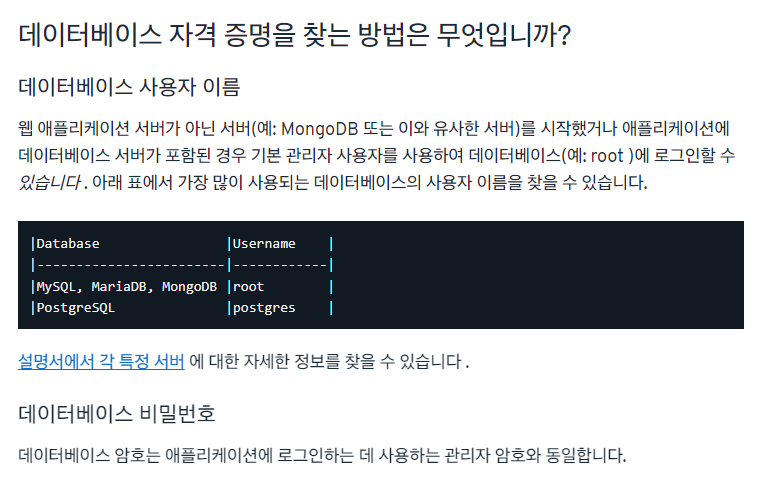
데이터베이스에 접속하는 방법은 아이디는 root, 암호는 아까 그 콘솔의 비밀번호와 같다.
$mysql -uroot -p아까 ssh접속한 cmd에서 위의 명령어를 치고 비밀번호는 아까 그 비밀번호로 입력해서 데이터베이스에 접속해보자!
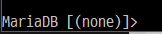
그러면 위처럼 MariaDB로 변한다!
show databases;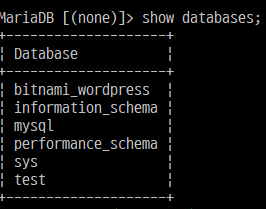
그러면 워드프레스를 위한 데이터베이스가 보인다.
use bitnami_wordpress
그러면 none이 bitnami_wordpress로 변하게 된다.
show tables;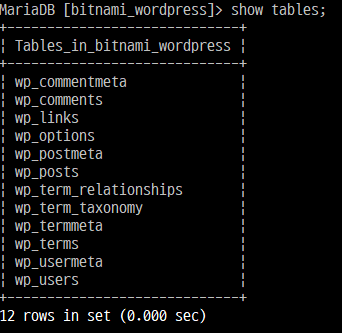
그 안에서 show를 하면 테이블들을 보여준다.
이렇게 마켓플레이스에서 이미지를 다운받아 인스턴스를 생성하면, 성능을 확실히 보장해주면서 원하는 기능을 사용할 수 있게 된다.
